 JQuery Mobile学习笔记.docx
JQuery Mobile学习笔记.docx
- 文档编号:10307221
- 上传时间:2023-02-10
- 格式:DOCX
- 页数:13
- 大小:126.70KB
JQuery Mobile学习笔记.docx
《JQuery Mobile学习笔记.docx》由会员分享,可在线阅读,更多相关《JQuery Mobile学习笔记.docx(13页珍藏版)》请在冰豆网上搜索。
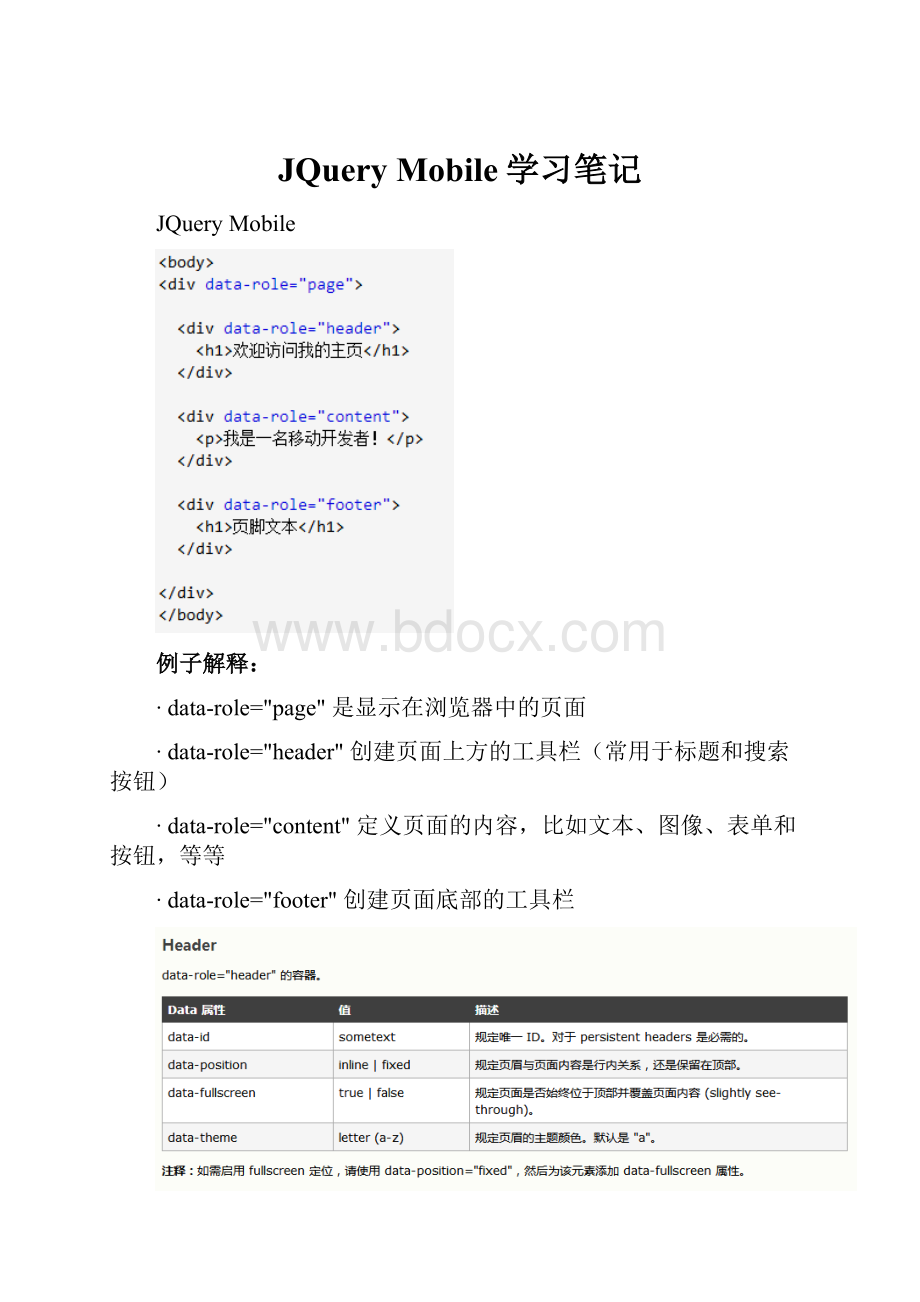
JQueryMobile学习笔记
JQueryMobile
例子解释:
∙data-role="page"是显示在浏览器中的页面
∙data-role="header"创建页面上方的工具栏(常用于标题和搜索按钮)
∙data-role="content"定义页面的内容,比如文本、图像、表单和按钮,等等
∙data-role="footer"创建页面底部的工具栏
定位页眉和页脚
放置页眉和页脚的方式有三种:
∙Inline-默认。
页眉和页脚与页面内容位于行内。
∙Fixed-页面和页脚会留在页面顶部和底部。
∙Fullscreen-与fixed类似;页面和页脚会留在页面顶部和底部,butalsooverthepagecontent.Itisalsoslightlysee-through
请使用data-position属性来定位页眉和页脚:
Inline定位(默认)
jQueryMobile主题
主题化的页面、内容和页脚
主题化的对话框
实例



 1212中级汽车维修工考试试题三.docx
1212中级汽车维修工考试试题三.docx
